Nie można zainstalować sterownika HWiNFO w systemie Windows 11
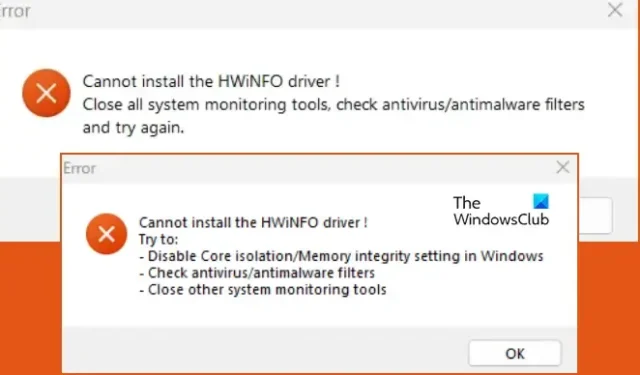
Wielu użytkowników systemu Windows zgłosiło, że sterownik HWiNFO nie instaluje się lub nie działa na ich komputerach. Zgodnie z komunikatem o błędzie system Windows nie instaluje danego sterownika. Jednak użytkownicy tak naprawdę nie próbowali instalować sterownika; zamiast tego chcieli po prostu otworzyć grę lub inną aplikację. W takiej sytuacji system Windows wyświetla następujący komunikat o błędzie:
Nie można zainstalować sterownika HWINFO! Zamknij wszystkie narzędzia do monitorowania systemu, sprawdź filtry antywirusowe/antymalware i spróbuj ponownie.
LUB
Nie można zainstalować sterownika HWINFO!
Spróbuj:
— Wyłącz ustawienie izolacji rdzenia/integralności pamięci w systemie Windows
-Sprawdź filtry antywirusowe/antymalware
-Zamknij inne narzędzia do monitorowania systemu
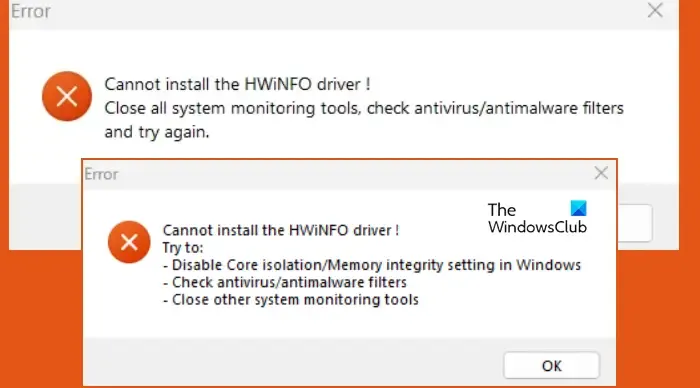
Nie można zainstalować sterownika HWiNFO w systemie Windows 11
HWiNFO to narzędzie do informacji i monitorowania sprzętu , które dostarcza szczegółowych informacji o komponentach sprzętowych komputera. Sterownik nie jest złośliwym oprogramowaniem ani wirusem; zamiast tego pomaga w monitorowaniu wydajności systemu i jest wymagany przez narzędzie. Jeśli nie możesz zainstalować sterownika HWiNFO, postępuj zgodnie z poniższymi rozwiązaniami.
- Zainstaluj ponownie narzędzie HWiNFO jako administrator
- Wyłącz tymczasowo integralność pamięci
- Wyłącz wymuszanie podpisu kierowcy.
1] Zainstaluj ponownie narzędzie HWiNFO jako administrator
Zanim zaczniesz, uruchom ponownie komputer, odinstaluj narzędzie Aktualizuj HWiNFO, pobierz jego najnowszą wersję z oficjalnej strony internetowej (hwinfo.com), a następnie uruchom plik instalacyjny jako administrator i sprawdź, czy to pomoże.
2] Wyłącz tymczasowo integralność pamięci

Integralność pamięci pomaga chronić jądro systemu Windows przed wirusami i złośliwym oprogramowaniem. Jak wspomniano w komunikacie o błędzie, musimy wyłączyć funkcję bezpieczeństwa, aby nie kolidowała z HWiNFO. Pamiętaj o tym po uruchomieniu aplikacji, która powodowała awarię lub po zainstalowaniu sterownika HWiNFO. Aby zrobić to samo, wykonaj czynności wymienione poniżej.
- Wyszukaj „Zabezpieczenia systemu Windows” w menu Start.
- Teraz przejdź do Zabezpieczeń urządzenia.
- Przejdź do Izolacja rdzenia > Szczegóły izolacji rdzenia.
- Wyłącz integralność pamięci.
Teraz sprawdź, czy problem został rozwiązany.
3] Wyłącz wymuszanie podpisu kierowcy
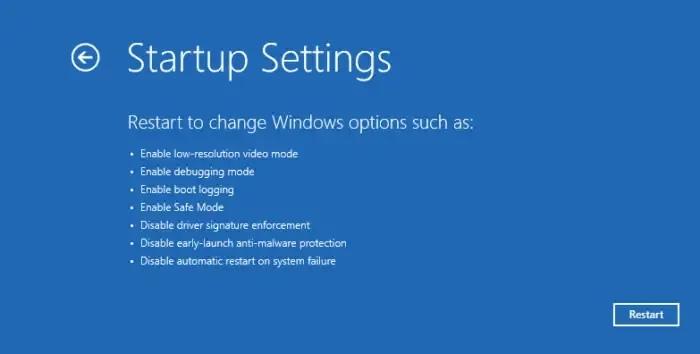
Wymuszanie podpisu sterownika to funkcja zabezpieczeń, która zapobiega instalowaniu niepodpisanych dysków na komputerach z systemem Windows. Zezwala tylko na te sterowniki, które podpisał Microsoft. W systemie Windows 11 można wyłączyć wymuszanie podpisu sterowników , dzięki czemu można łatwo zainstalować niepodpisane sterowniki.
Aby tymczasowo wyłączyć wymuszanie podpisu sterowników, wykonaj następujące kroki:
- Kliknij prawym przyciskiem myszy przycisk Start i kliknij Ustawienia.
- Po lewej stronie ekranu kliknij System.
- Po prawej stronie ekranu kliknij Odzyskiwanie.
- Przewiń ekran w dół i kliknij opcję Uruchom ponownie teraz obok opcji Uruchamianie zaawansowane.
- Po uruchomieniu komputera kliknij opcję Rozwiązywanie problemów, a następnie kliknij Opcje zaawansowane.
- Teraz kliknij Ustawienia uruchamiania, a następnie kliknij Uruchom ponownie.
- Otrzymasz wiele opcji. Wybierz klawisz F7 na klawiaturze, aby wyłączyć wymuszanie podpisu sterownika.
- Teraz komputer uruchomi się z wyłączoną funkcją wymuszania podpisu sterowników.
Teraz możesz łatwo zainstalować sterownik, ale byłoby lepiej, gdybyś włączył go jak najszybciej, ponieważ w tym czasie Twój komputer pozostaje zagrożony.
Otóż to!
Co to jest sterownik HWiNFO.SYS?
HYiNFO.SYS to sterownik instalowany przez narzędzie HWiNFO, dzięki czemu komputer może komunikować się ze swoim sprzętem i urządzeniami zewnętrznymi. Zbiera informacje o podłączonym sprzęcie oraz monitoruje wydajność i stan systemu.
Co zrobić, gdy sterownik HWiNFO64.SYS nie działa po aktualizacji systemu Windows?
Jeżeli po aktualizacji sterownik HWiNFO64.SYS nie działa na Twoim komputerze, pobierz najnowszą wersję narzędzia HWiNFO i uruchom je jako administracja. Jeśli to nie pomoże, odinstaluj ostatnią aktualizację Windows Update i zobacz.



Dodaj komentarz